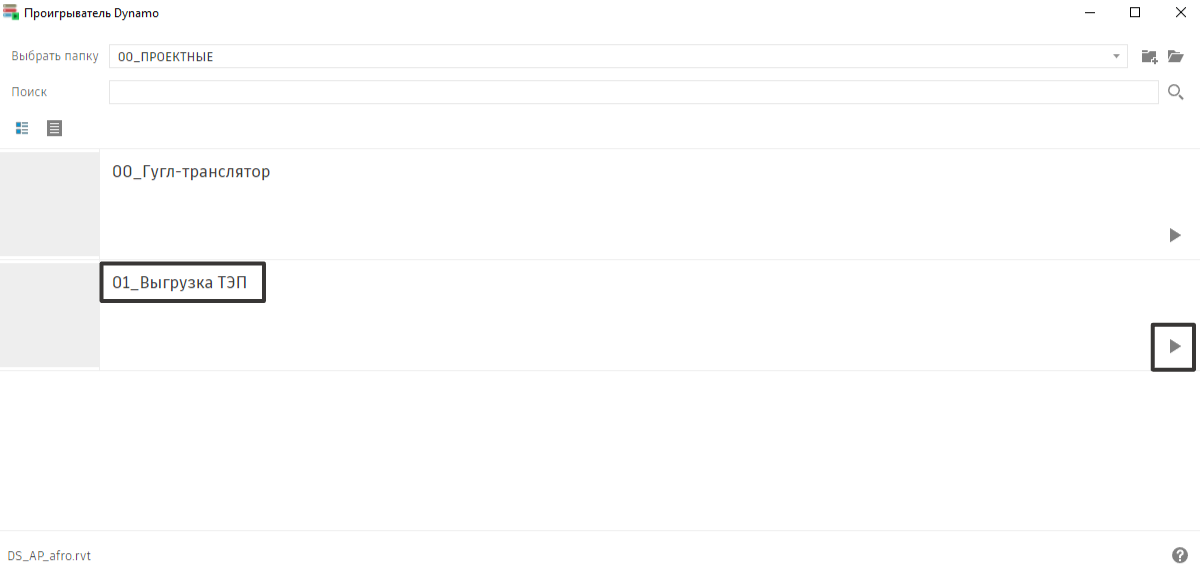Важная информация
Подготовка моделей
1. В каждой модели необходимо отключить отображение единиц измерения. Пример некорректного отображения: «456,789 м³». Пример корректного отображения: «456,789»;
2. В значениях модели всегда использовать запятую вместо точки как разделитель десятичных дробей. Пример некорректного отображения: «456.789». Пример корректного отображения: «456,789».
По умолчанию в шаблоне АР единицы измерения настроены корректно.
Примечание
При отображении ед. измерений и наличии точки вместо запятой формулы расчета внутри Google-Таблицы будут работать некорректно.
Ссылки на шаблоны
Dynamo скрипт расположен по пути:
«\DSCLOUD\00_Processes_bim\12_Разработка DS\02_DYNAMO\02_Скрипты_PUBLISHED\00_ПРОЕКТНЫЕ\01_Выгрузка ТЭП.dyn»
Google-Таблица:
Основа шаблонной таблицы «10XXX_ПРОВЕРКА_ТЭП».
Сборный файл расположен по пути:
«\DSCLOUD\00_Processes_bim_private\01_ШАБЛОНЫ\RVT_21\DS_КФ_Template_R21.rvt»
Общая логика сбора ТЭП на проекте и ответственность сторон
На ранних стадиях проекта (фор-эскиз) нет возможности получения детальных ТЭП, так как замоделирован только условный объем будущего объекта. В данном случае сбор необходимых показателей происходит внутри Revit с помощью спецификаций, ответственный за результат – DD/DM.
В дальнейшем, когда проект насыщается необходимыми элементами, увеличивается детализация прорабатываемых решений, тогда предпочтительней производить сбор необходимых показателей вне Revit — с помощью Google-Таблиц.
Ключевой подход к получению итоговой таблицы ТЭП заключается в оптимизации сбора данных по каждой модели проекта, путем вывода всех данных в одну Google-Таблицу, с последующим анализом и расчетом необходимых показателей.
Примечание
Данный подход обоснован сложностью сбора данных с большого количества моделей (открыть модель -> собрать данные в спецификации -> выгрузить в открытый формат данных -> закрыть модель -> и так по каждой модели в проекте). Кроме этого, сборка данных в одной Google-Таблице позволяет гибко настраивать фильтры и формулы для получения показателей проекта, без необходимости открытия модели в Revit.
Важно: при работе с ТЭП необходимо придерживаться простого правила — чем меньше источников представления информации, тем лучше. Например, если на проекте принято, что ТЭП выгружается через Google-Таблицы, тогда нет необходимости дублировать ТЭП внутри Revit с помощью спецификаций. Такой подход может привести к ошибкам из-за возможных разночтений между Google-Таблицей и Revit.
Основные шаги и ответственность сторон для получения ТЭП:
- Моделирование необходимых элементов в Revit и заполнение обязательных параметров у соответствующих категорий – DD/DM;
- Анализ шаблона ТЭП от Заказчика и формирование Google-Таблицы по шаблону, определение рассчитываемых показателей и показателей, заполняемых вручную – BPM;
- Настройка подсчета рассчитываемых показателей внутри Google-Таблицы с помощью сводных таблиц – ВРМ;
- Создание сборочного файла, настройка скрипта для первой выгрузки данных и контроль ошибок заполнения параметров – ВРМ;
- Последующее обновление данных при изменениях – DD/DM.
Моделирование необходимых элементов и заполнение обязательных параметров – DD/DM
Для автоматической выгрузки ТЭП используются следующие категории в Revit:
- Помещения — основные данные (площади, функциональные назначения, имена и тд);
- Зоны — для получения данных, которые невозможно получить из помещений (площадь застройки, площадь этажа и тд);
Примечание
Площадь этажа определяется с учетом внутренних стен, а площадь застройки определяется как пятно застройки, поэтому данные показатели невозможно получить из помещений.
- Обобщенные модели — для получения строительного объема.
Для контроля корректности моделирования и заполнения обязательных параметров в шаблоне предусмотрены следующие виды и спецификации:
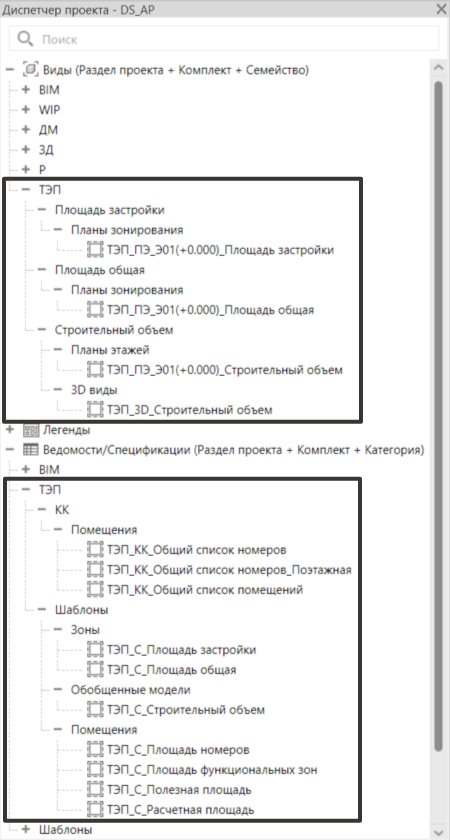
Помещения
Для всех помещений проекта необходимо предусмотреть заполнение следующих параметров:
- Имя — соответствует названию помещения;
- ПО_Функц. назначение — соответствует функциональному назначению помещения;
- Номер корпуса — заполняется в соответствии с логикой разделения, определенной в проекте;
- Уровень — соответствует фактическому расположению помещения*.
*Верхний предел каждого помещения должен соответствовать Уровню, высота помещения регулируется параметром «Смещение сверху» (см. статью).
Для помещений, определенных в функциональное назначение «Номерной фонд», необходимо использовать плагин «Квартирография» ModPlus.
После отработки плагина проверить заполнение следующих параметров:
- КВ_ID Квартиры — уникальный ID номера, квартиры и тд;
- КВ_Тип Квартиры — наименование номера, квартиры и тд;
- КВ_№ Квартиры — номер номера, квартиры и тд;
- КВ_Тип Помещения — жилое/нежилое;
- КВ_Метка квартиры — 0/1;
- КВ_Площадь жилая;
- КВ_Площадь квартиры;
- КВ_Площадь неотапл. помещений;
- КВ_Площадь общая.
Зоны
Зоны используются для получения данных, которые невозможно получить из помещений.
Как правило, во всех проектах определенно три основных типа зон:
- Площадь застройки;
- Площадь общая;
- Площадь пожарного отсека.
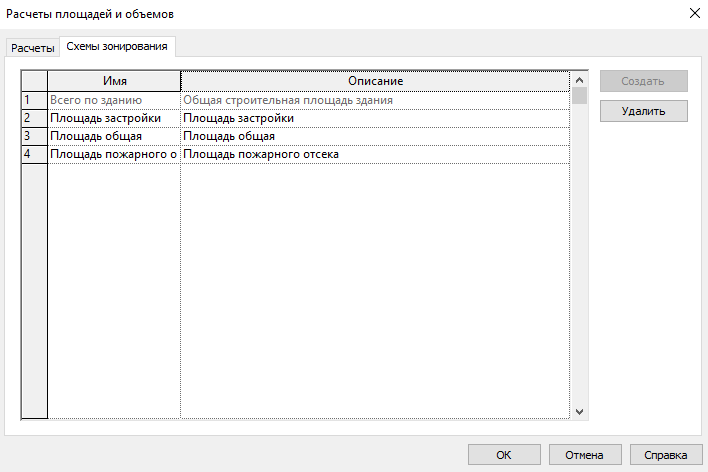
Зоны формируются на отдельных планах с соответствующим шаблоном вида «ТЭП_ПЭ_Зоны». Зона отрисовывается с помощью инструмента «Границы зон». Важно отрисовывать зону на соответствующем ей плане см. статью.
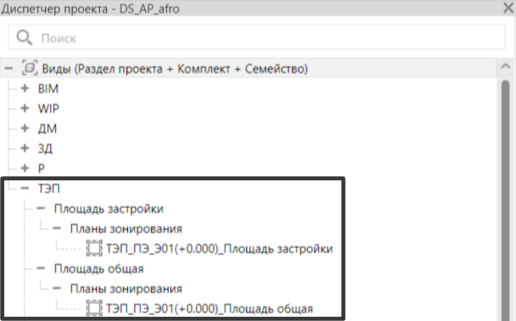
Для каждой зоны необходимо предусмотреть заполнение следующих параметров:
- Имя — заполняется для идентификации зоны;
- Номер корпуса — заполняется в соответствии с логикой разделения, определенной в проекте;
- Этаж — заполняется в формате надземный/подземный, для соответствующего разделения.
Обобщенные модели
Обобщенные модели используются для получения информации о строительном объеме.
Строительный объем создается с помощью инструмента «Модель в контексте». Наименование обобщенной модели должно соответствовать следующему формату: «Строительный объем_Номер корпуса_Этаж». Первая часть названия — «Строительный объем_» — остаётся неизменной. Далее указываются «Номер корпуса» и «Этаж», в соответствии с расположением элемента в проекте (например, «Строительный объем_ГК_Надземный», как показано на рисунке ниже).
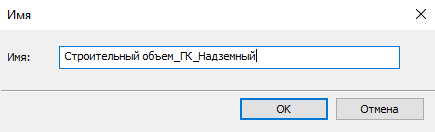
Созданные элементы строительного объема должны определяться в соответствующий рабочий набор — «АР_Строительный объем».
Для строительного объема необходимо предусмотреть заполнение следующих параметров:
- Номер корпуса — заполняется в соответствии с логикой разделения, определенной в проекте;
- Этаж — заполняется в формате надземный/подземный, для соответствующего разделения.
Работа с Google-Таблицей – ВРМ
Google-Таблица для расчета ТЭП формируется из следующих листов:
- Листы красного цвета — основная таблица ТЭП, сформированная по шаблону Заказчика;
- Листы зеленого цвета с префиксом «ЭЛ» — выгруженные данные из моделей по категориям Revit;
- Листы коричневого цвета с префиксом «СВ» — сводные таблицы, сформированные из выгруженных данных, для подсчета рассчитываемых показателей.
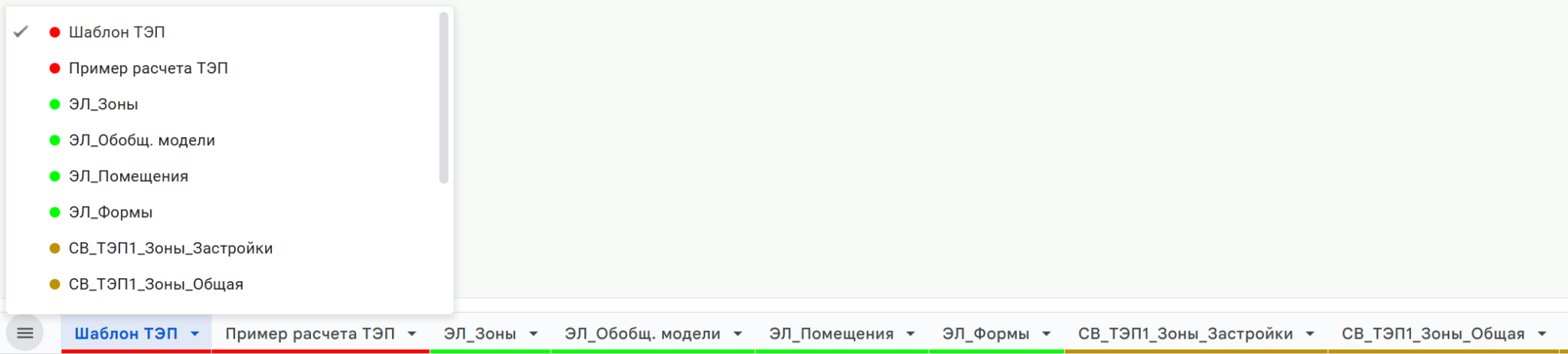
Формирование таблицы ТЭП по шаблону Заказчика
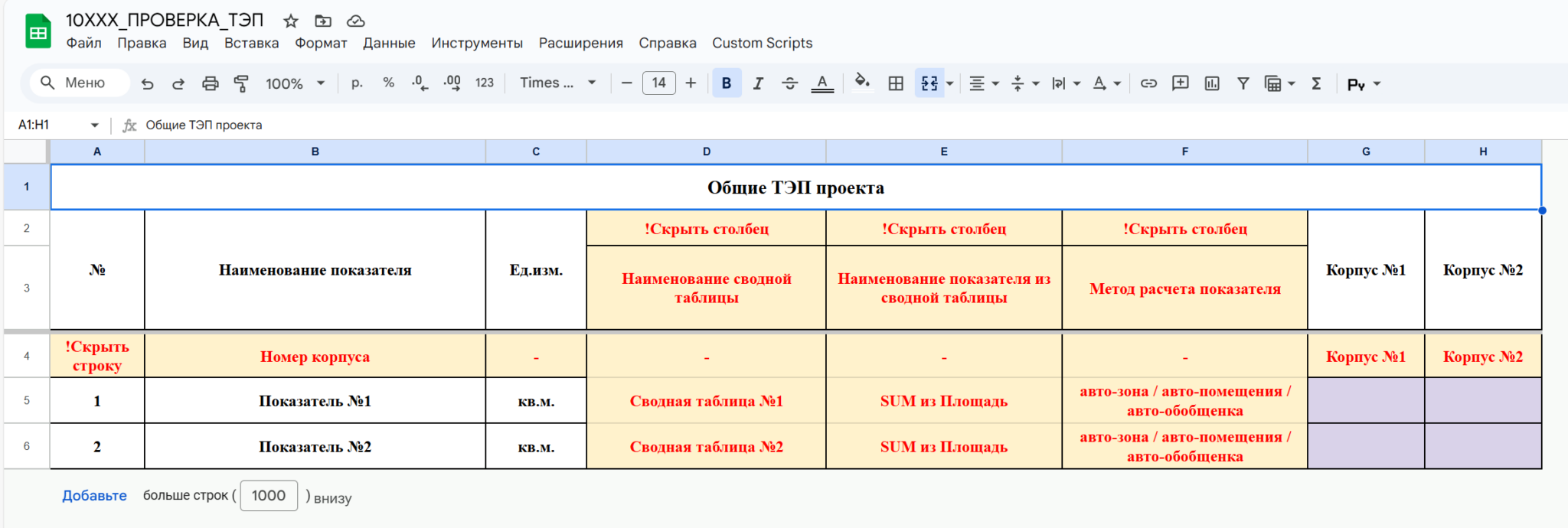
Примечание
Вспомогательные данные, необходимые для получения показателей, заполняются в желто-красных ячейках. В белых ячейках данные заполняются вручную по шаблону ТЭП от Заказчика. В фиолетовых ячейках выполняется автоматический расчет показателя (с помощью формулы).
Формирование таблицы происходит по следующей логике:
- Прорабатывается разделение показателей по корпусам. В строку «Номер корпуса» заносятся номера корпусов, соответствующих значениям в моделях;
- Определяется метод расчета показателя (вручную, авто-зона, авто-помещения, авто-обобщенка). В столбец «Метод расчета показателя» заносится соответствующий метод;
- Для рассчитываемых показателей формируются сводные таблицы. Наименование сводных таблиц для каждого показателя выносится в столбец «Наименование сводной таблицы»;
- Для поиска информации в сводной таблице также заполняется столбец «Наименование показателя из сводной таблицы» (например, «SUM из Площадь» на рисунке ниже).

При добавлении новых показателей необходимо копировать формулу в ячейке по правилам Google-Таблиц, чтобы корректно изменялись ссылки на ячейки.
Примечание
Под правилами Google-Таблицы подразумевается копирование ячейки с изменением параметров внутри формулы (имя столбца, номер строки). Выделяем ячейку, наводимся на правый нижний угол и протягиваем ячейку в нужную сторону.
На рисунке ниже представлена расшифровка формулы для автоматического вычисления рассчитываемых показателей.
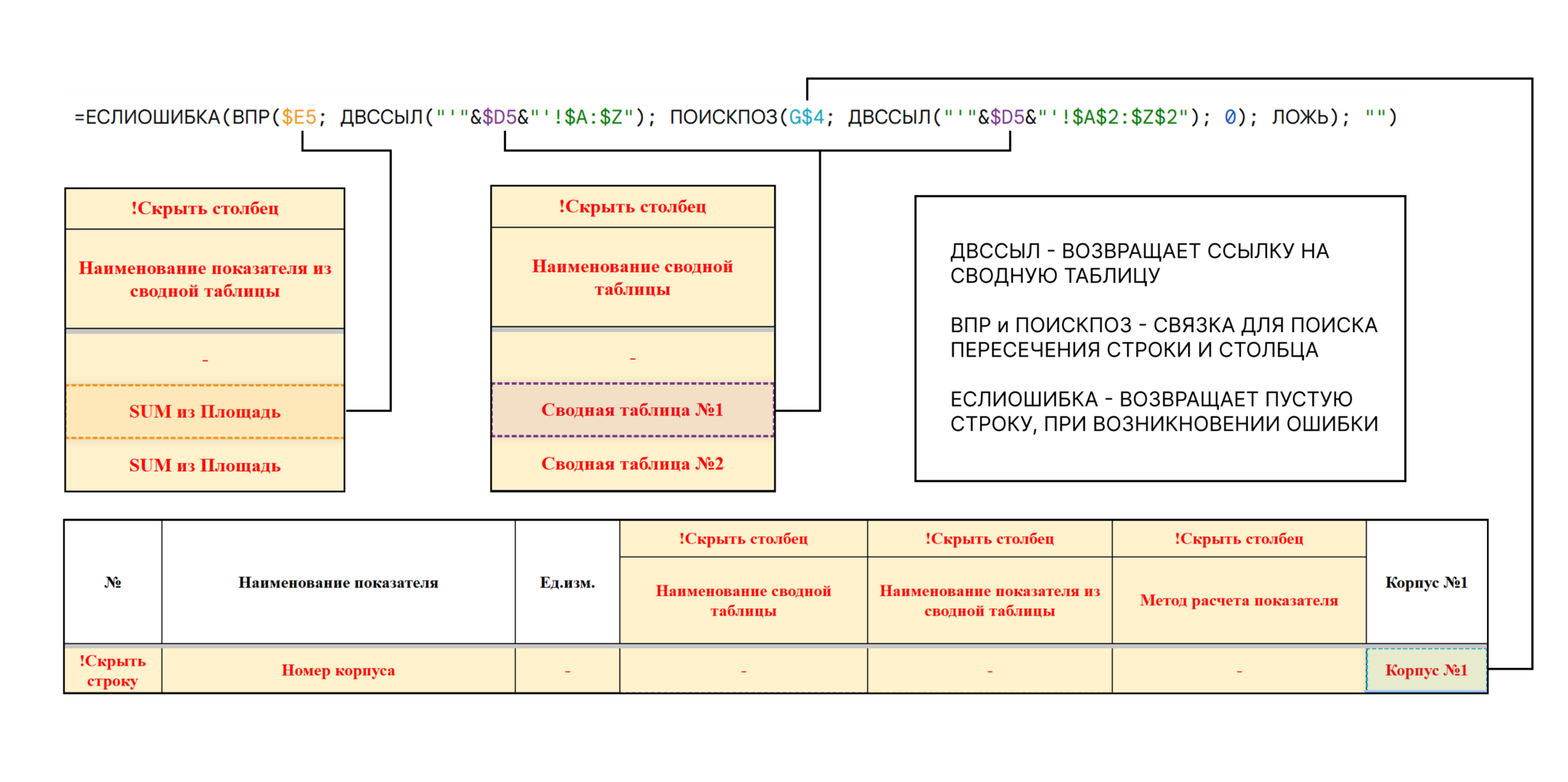
Настройка сводных таблиц – ВРМ
Сводные таблицы формируются исходя из шаблона ТЭП от Заказчика. На каждый рассчитываемый показатель реализуется отдельная сводная таблица.
Для настройки сводной таблицы необходимо нажать на «карандаш» и в открывшемся меню внести изменения.
Для большинства рассчитываемых показателей подходит следующий алгоритм сбора сводной таблицы:
- Столбцы — всегда Номер корпуса (или Имя файла);
- Строки — не заполняются;
- Значения — параметр, который необходимо вычислить, в данном случае сумма по параметру Площадь;
- Фильтры — параметры, по которым необходимо отфильтровать значения, в данном случае по параметру Тип зоны = «Площадь застройки».
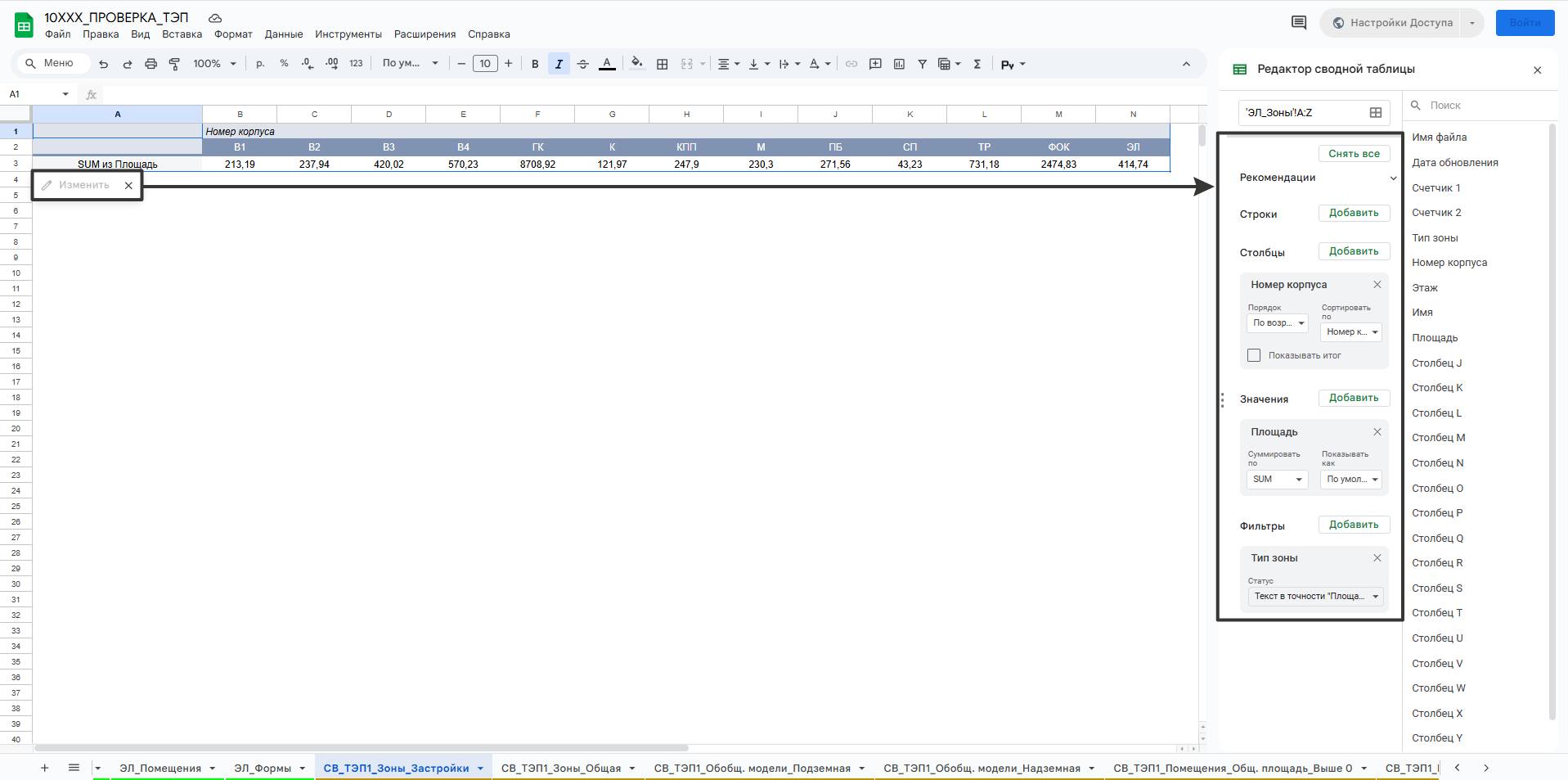
В результате получаем площадь застройки по каждому корпусу.
Подробную инструкцию по работе со сводными таблицами см. статью.
Важно: после формирования всех сводных таблиц необходимо скрыть вспомогательные листы с префиксами «ЭЛ» и «СВ».
Сборка, скрипт, контроль – ВРМ
Настройка сборочного файла
Сборочный файл создается на основе шаблона КФ. В него подгружаются все файлы, из которых необходимо сделать выгрузку. После чего запускается скрипт.
Сборочный файл и копия скрипта размещаются по следующему пути внутри папки проекта: «…\00_ПРОВЕРКИ\05_ТЭП»
Важно: в сборочном файле должны быть загружены все связи и открыты все рабочие наборы.
Примечание
При закрытых рабочих наборах/выгруженных связях скрипт попытается собрать данные из всех связей и поймает исключение. В результате данные не будут выгружены в Google-Таблицу.
Настройка скрипта
Скрипт настраивается в окне входных данных в проигрывателе Dynamo.
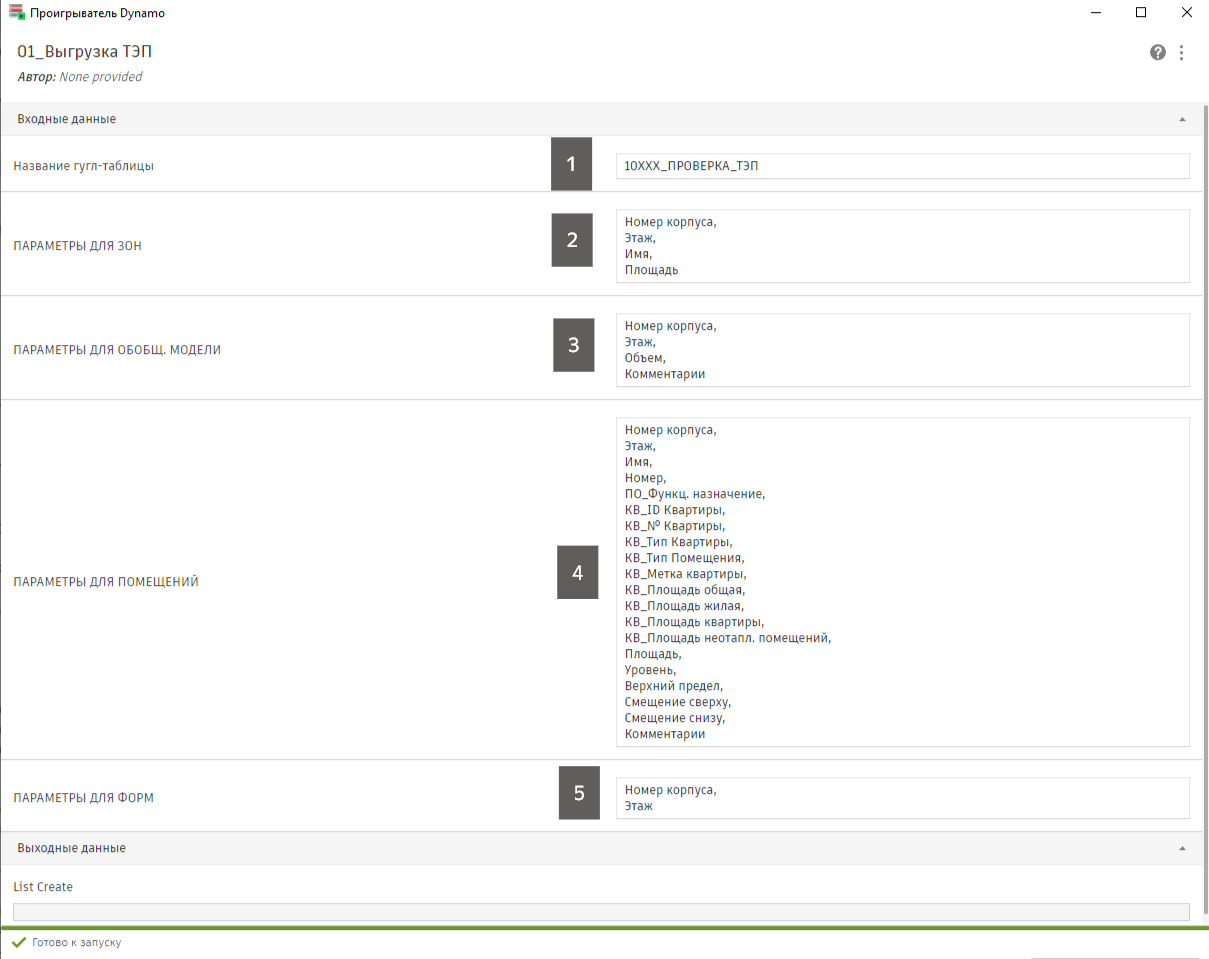
При первом запуске может потребоваться вход в один из Google-аккаунтов DS, для доступа обратитесь в BIM-отдел. Далее заполняем название Google-Таблицы (1), в которую будут выгружаться данные, а также параметры для всех необходимых категорий (2, 3, 4, 5): зоны, обобщенные модели, помещения, формы. Параметры прописываются через запятую, наименование в точности соответствует наименованию в моделях.
Важно: добавление новых параметров допускается только после уже существующих. Запрещено добавлять новые параметры между старыми! Например, добавим параметр «Площадь» к выгрузке для обобщенных моделей (см. ниже).
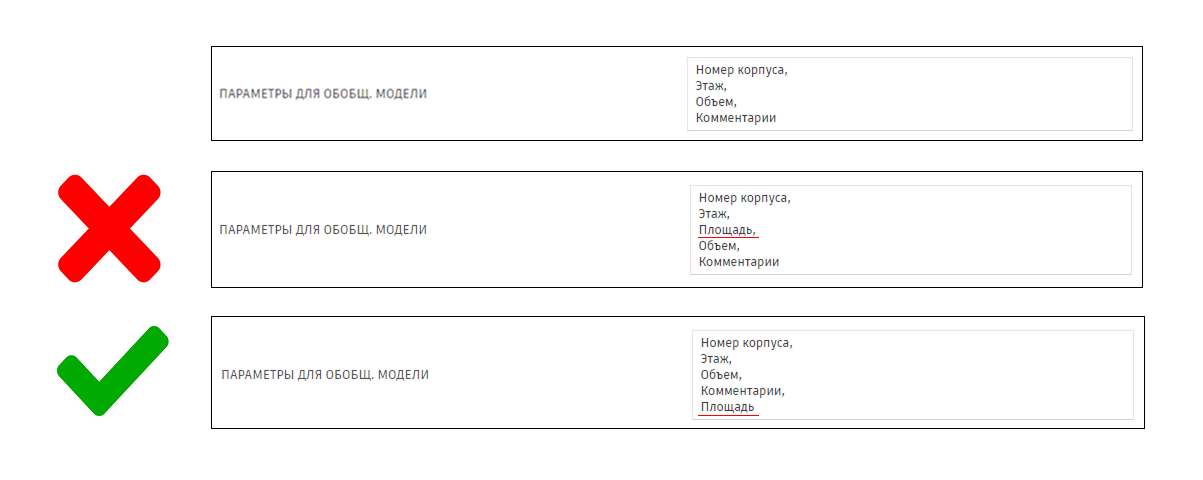
Примечание
Данное условие обусловлено логикой работы скрипта: при повторном запуске, он затирает данные в Google-Таблице и записывает новые. Такой подход ломает связь между сводной таблицей и выгружаемыми данными. В результате, в случае если параметр был добавлен между существующими, сводная таблица не будет работать. Но, в случае добавления новых параметров в конец списка, сводная таблица будет работать корректно.
Кроме параметров на окне входных данных в таблицу выгружаются внутренние обязательные параметры: Имя файла, Дата обновления (дата заполнения данных), Счетчик 1 (значение 1 для каждого элемента), Счетчик 2 (значение от 1 до последнего элемента), ID (id элемента внутри модели), Тип зоны (только для зон).
После запуска скрипта в Google-Таблице обновятся соответствующие листы: ЭЛ_Зоны, ЭЛ_Обобщенные модели, ЭЛ_Помещения, ЭЛ_Формы.
Контроль ошибок заполнения
После отработки скрипта необходимо просмотреть выгруженные данные на наличие существенных ошибок и отсутствие заполнения обязательных параметров у элементов.
Как инструмент контроля можно использовать фильтры внутри Google-Таблицы. С помощью фильтров можно оценить все варианты заполнения параметра, наличие пустых параметров.
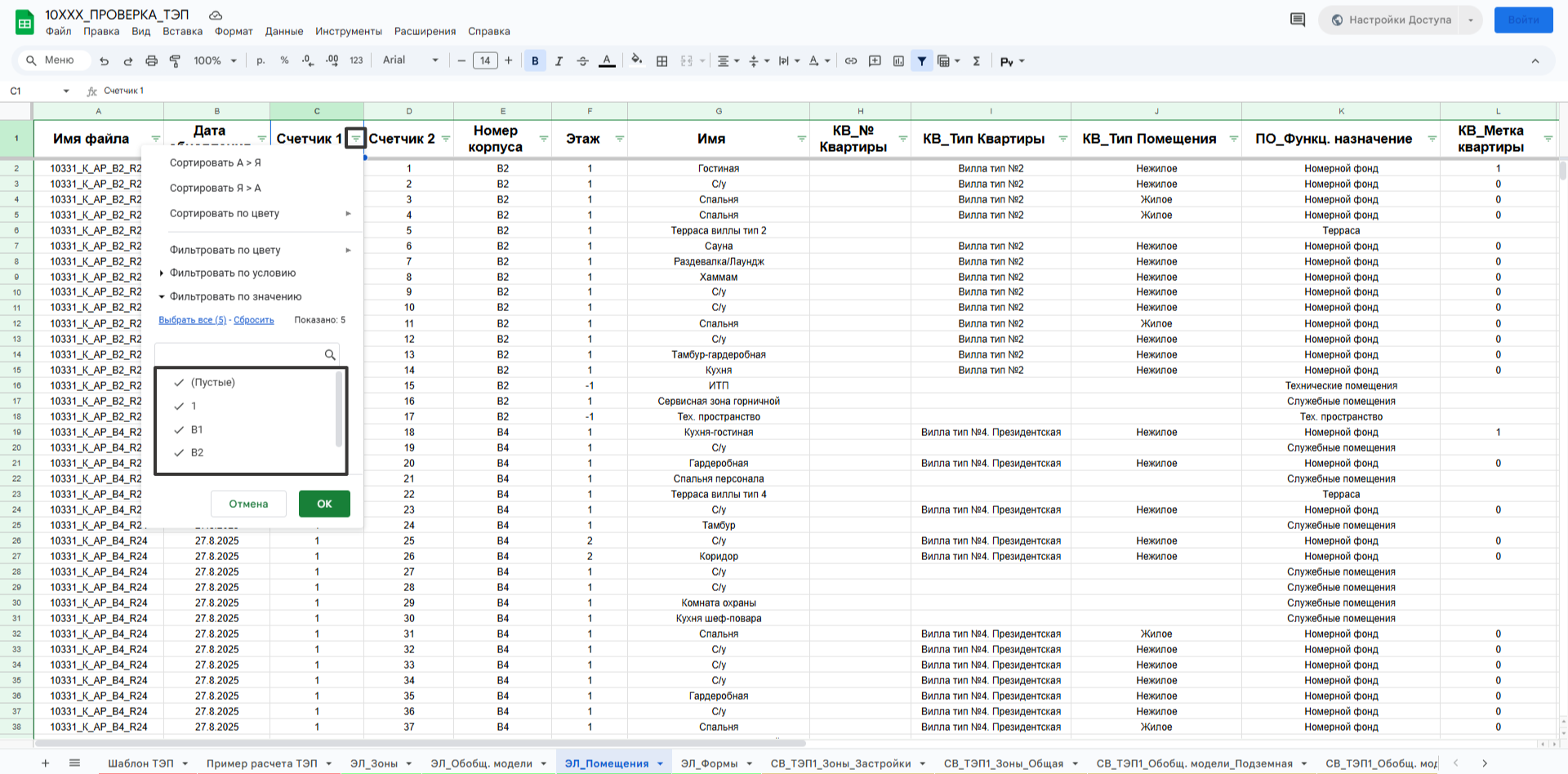
Чек-лист проверки:
[ ] У всех элементов заполнен Номер корпуса;[ ] Обобщенные модели находятся в рабочем наборе «АР_Строительный объем»;
[ ] Типы зон соответствуют данной инструкции и синхронизированы между моделями;
[ ] Заполнены обязательные параметры;
[ ] Числовые показатели выгружается с запятыми и без единиц измерения;
[ ] Для Номерного фонда запущен плагин Квартирография.
Обновление данных при изменениях – DD/DM
Повторный запуск скрипта происходит без изменения входных данных. При необходимости добавить выгружаемый параметр/добавить файл в сборку/скорректировать сводную таблицу формируется запрос в BIM-отдел.
Обновление происходит по следующему алгоритму:
- Открываем сборочный файл со всеми рабочими наборами и загруженными связями;
- Запускаем проигрыватель Dynamo;
- Определяем папку со скриптом;
- Выполняем запуск скрипта без редактирования входных данных.
При первом запуске может потребоваться вход в один из Google-аккаунтов DS, для доступа обратитесь в BIM-отдел.